Как создать Linux сервер своими руками и что для этого нужно. Устанавливаем Linux сервер.
Итак, сеть поднята и свитч бодренько моргает диодами. Самое время для настройки нашего маленького, но гордого сервера, работающего под управлением Ubuntu Server 10.04 LTS. Используя образ диска (его можно по HTTP или через torrent, - 700Mb.) записываем его на болванку. Для этих целей рекомендую использовать «Daemon Tools Lite» или « » так как обе эти программы - бесплатные и полностью удовлетворяет нашим требованиям.
Выставляем в bios-е загрузку с CD или DVD и перезагружаемся.
Для начала, нам предложат выбрать язык установки. Выберем русский.
Подсказка : Обратите внимание на строку в самом низу экрана. В ней перечислены функциональные клавиши, с помощью которых осуществляется навигация по меню, выбор опций, доступ к справке и т.д. Это - особенность nix систем.
Мы попадаем в меню загрузки диска. Выбираем пункт «Установить Ubuntu Server».
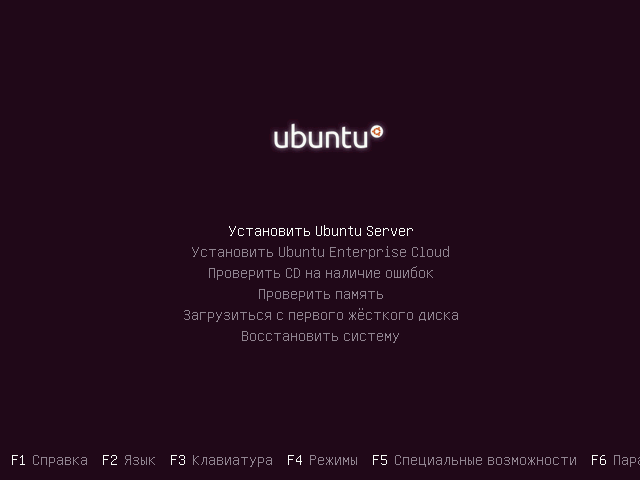
У нас спросят, где мы будем использовать наш сервер, это повлияет на выбор зеркал обновления (репозиториев). Так как Интернет-провайдеры обычно предоставляют доступ в IX (UA-IX, MSK-IX и похожим сегментам) на более высоких скоростях, выберем наше местоположение. Так как я живу на Украине, я и выбрал «Украина».
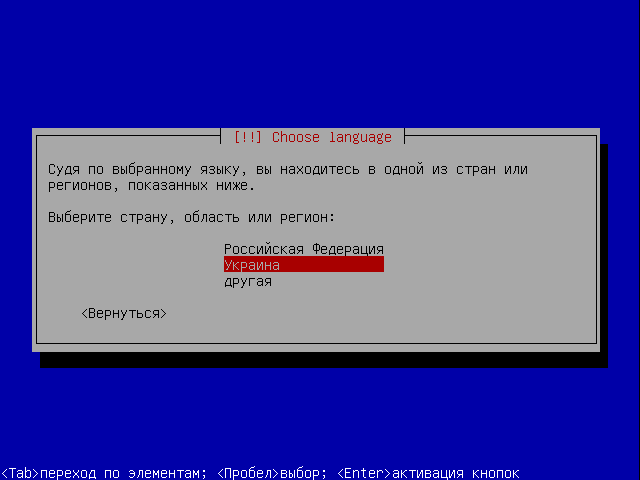

В списке стран выберем «Россия»:

После этого начнется поиск сетевых устройств для дополнительных возможностей установки.
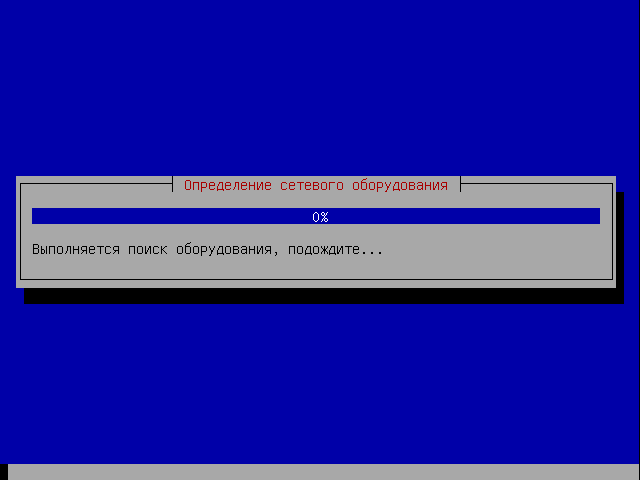
Итак, после тщательных поисков, нашлись две (в среде Linux они обозначаются как eth0 и eth1 - ethernet). Нам нужно выбрать ту, которая подключена к Интернету (роутеру или модему в нашей локальной сети).
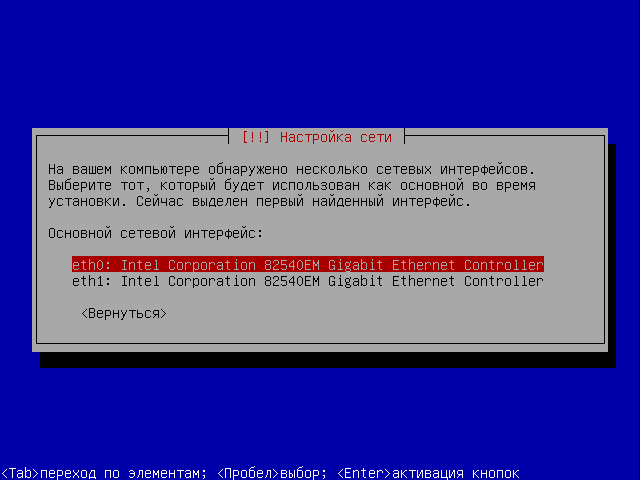
Если на роутере был настроен DHCP (Dynamic Host Configuration Protocol - протокол автоматического назначения IP адресов ), сетевая карта получит соответствующие настройки автоматически. В моем случае DHCP сервер был не настроен, о чем программа установки нам и сообщила. Не беда, ведь можно позже настроить все руками, согласимся со сбоем и продолжим установку.
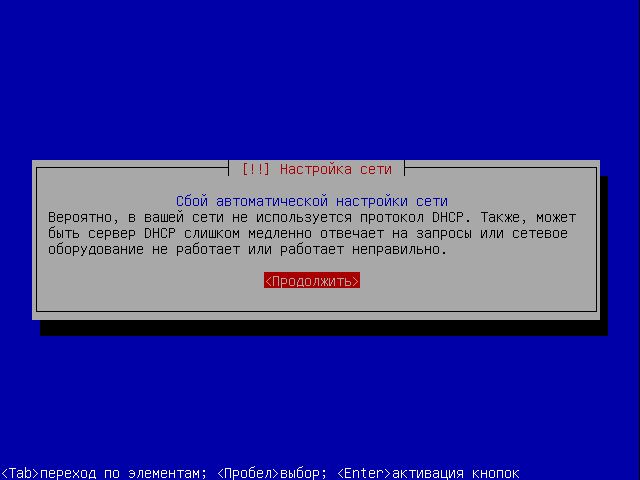
Вот нам и предложили ввести настройки подключения вручную или попробовать еще раз, пропустить настройку сети или вернуться и выбрать другую сетевую карту. Выберем «настроить сеть вручную».
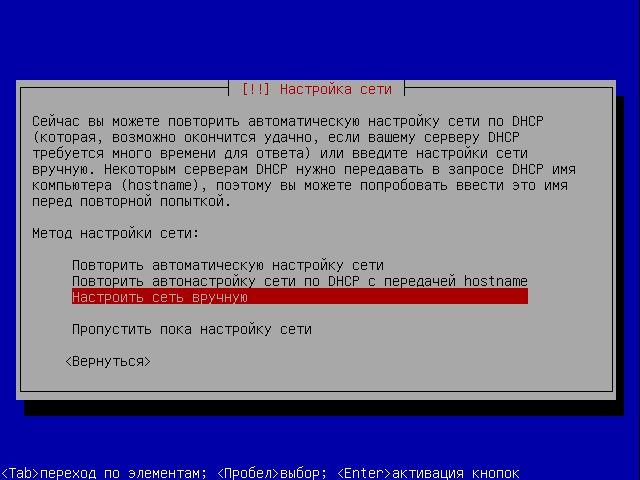
- IP: 172.30.2.3
- Netmask: 255.255.255.0
- Gateway: 172.30.2.1
- DNS: 172.30.2.1
После настройки, у нас поинтересуются, как же будет называться наш новоиспеченный сервер? Я назвал его «CoolServ ». В названии должны быть только латинские буквы, цифры, тире или подчеркивание, иначе могут возникнуть непредвиденные неприятности.
Вообще, лучше следовать трем правилам именования переменных в языках программирования, а именно: имя не должно начинаться цифрой, в имени не должно быть пробелов, нельзя использовать зарезервированные слова (специальные конструкции, например if, else, for, goto и т.п.) Есть и четвертое, - не использовать символы национальных алфавитов кроме латинского, например: Русский, Японский, Украинский и т.д. Если придерживаться этого правила, у Вас никогда не будет проблем с работой программ и отображением имен файлов.
![]()
ОС определила, что мы находимся во временной зоне Европа/Запорожье, те GMT+2, все так и есть. Для Вас, соответственно, будет свой часовой пояс, если Вы не живете на Украине.
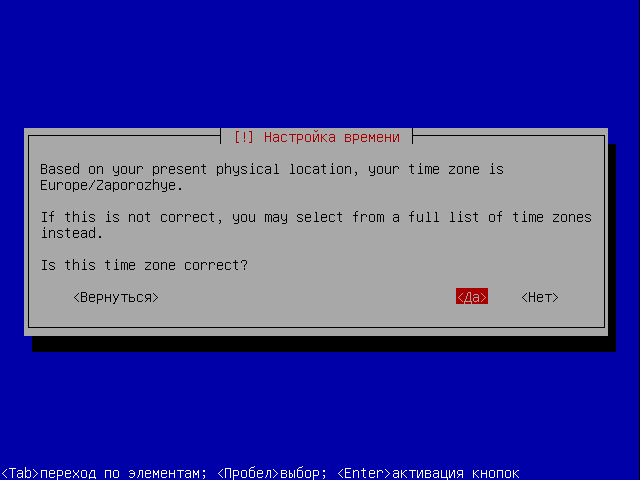
Настало самое «страшное» при любой инсталляции ОС - разметка для ее установки. Но дружелюбная ОС (именно так переводится слово «ubuntu» с языка какого-то племени банановой республики) поможет нам все сделать быстро и качественно. У нас есть два варианта разметки: автоматическая или вручную. Так как мы не ищем легких путей, - выбираем ручную разметку.
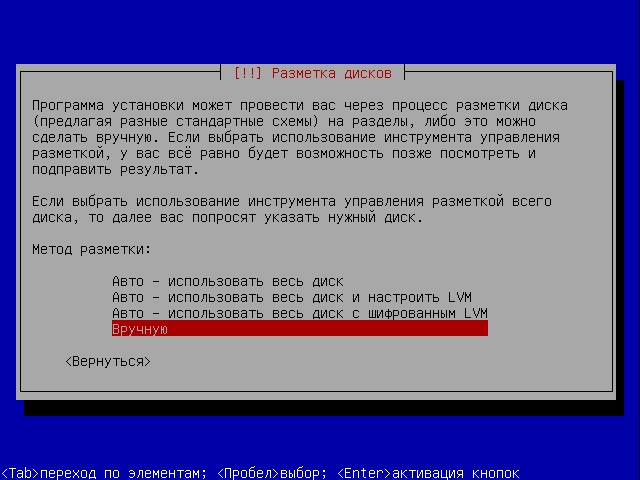
На фото ниже отображены подключенные диски. В нашем случае, это - один диск SDA на 8 гигабайт под именем (WD, Seagate и т.п. В моем случае это - виртуальный диск Virtual Box-a). Выбираем его.
Примечание : В *NIX подобных ОС диски не имеют привычных для Windows имен, вроде «C» или «D». Вместо этого они именуются как HDA (для IDE канала) или SDA (в случае SATA или SCSI дисков).
Последняя буква в названии (А) обозначает диск в алфавитном порядке. Т.е. - следующий SATA диск будет именоваться SDB, SDC и так далее. Но это только именование физических дисков, а логические их разделы будут иметь вид SDA1, SDA2, SDA5 и т.д. Причем, цифры от 1 до 4 означают первичный раздел, от 5 и выше - логический. Пусть Вас не смущает такое странное наименование, со временем, я надеюсь, оно станет таким же легким и привычным, как и в среде MS Windows.
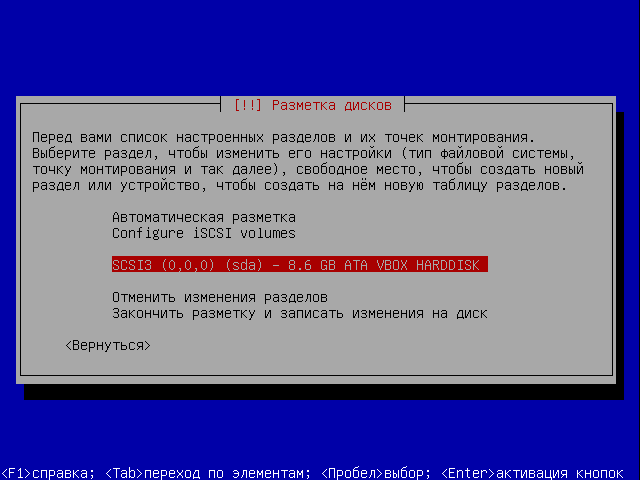
Грозная надпись на скриншоте ниже сообщает о том, что все что было на диске может быть утеряно при переразметке, но мы ничего не боимся и жмем «Да».
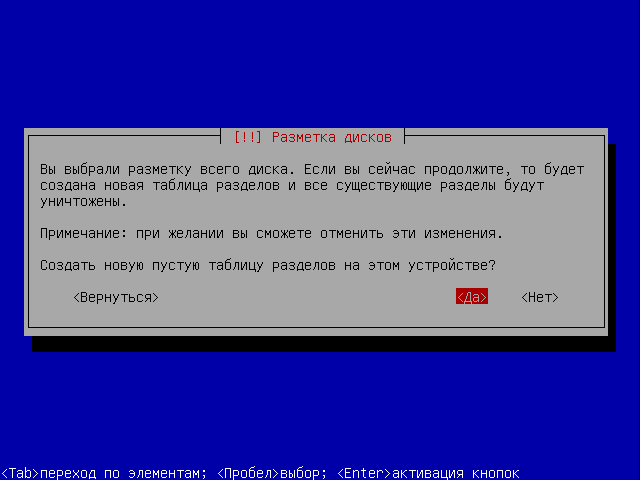
После этого будет создана таблица разделов, которую нужно «заполнить» самими разделами. Выбираем свободное место и жмем далее (клавишу «Пробел»).
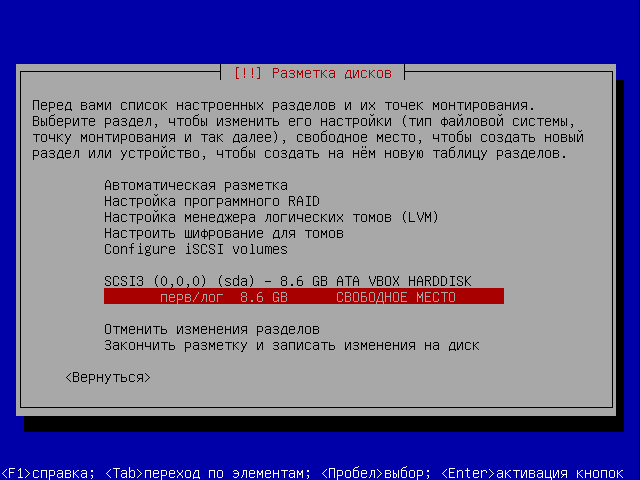
На следующем скриншоте выбираем «Создать новый раздел», хотя все еще можно сделать автоматически, мы упорно будем настраивать вручную:)
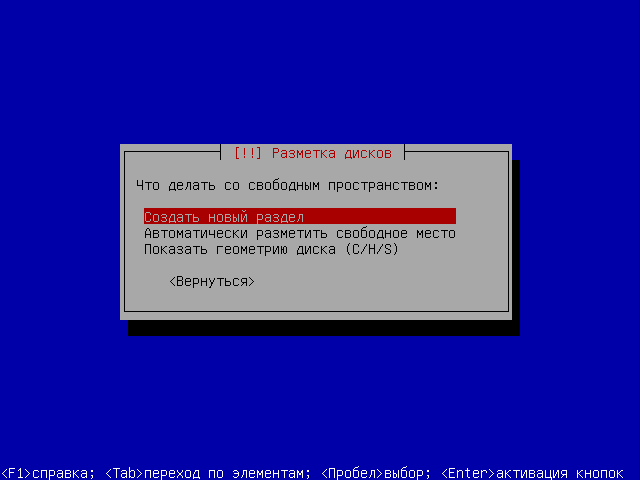
Вводим размер нового диска в MB или GB, для начала создадим своп (аналог файла подкачки в MS Windows), размером в 512 мегабайт. Хотя, рекомендуется делать своп размером в полтора раза больше размера общего количества установленной , мы сделаем его равным этому значению.
Примечание : операционные системы *NIX (Unix и Linux) более правильно использует файл подкачки (особенно - в версиях без графического интерфейса), здесь своп будет загружен крайне редко. Например, на моем сервере из 1Gb свопа максимально использовалось несколько мегабайт и то, из-за реально большой нагрузки и времени бесперебойной работы около месяца. В любом случае, больше гигабайта нет смысла делать, так как просто потеряете место, которого всегда не хватает.
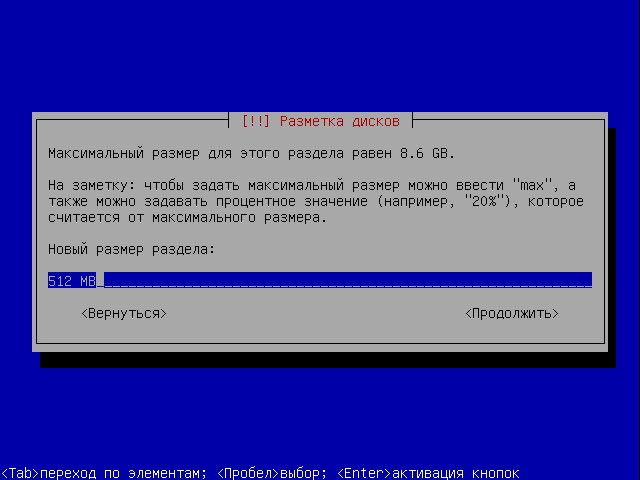
Выбираем тип раздела. Я выбрал первичный (т.е., полное имя данного раздела будет - SDA1)

На следующем скриншоте нам нужно будет явно указать что это будет именно своп-раздел. Для этого в настройках раздела выберем опцию «раздел подкачки», поставим метку «загрузочный» и закончим настройку раздела.
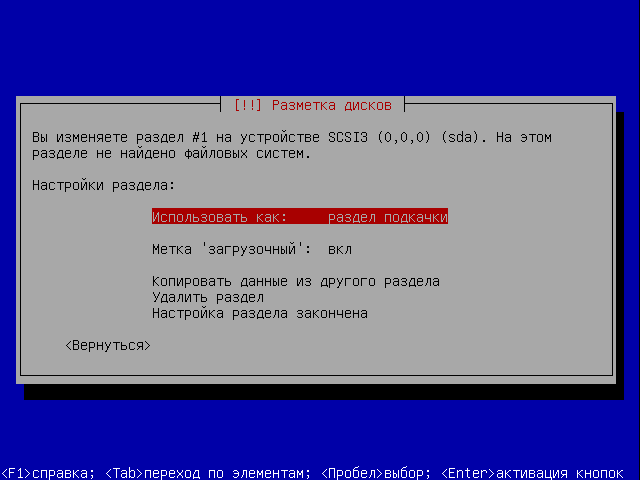
Теперь опять выбираем свободную область, создать диск, но сейчас выберем тип «логический». Размер поставим 15 GB, тип файловой системы: EXT4, точка монтирования: / (корень) и на этом закончим с этим разделом.

На все оставшееся место создаем логический раздел с файловой системой EXT4 и точкой монтирования /home , это будет домашний каталог всех пользователей (аналог каталога в MS Windows “Documents and Settings”). На этом закончим настройку дисков. В итоге у Вас должно получиться примерно следующее.

Если все правильно, то выбираем «Да» (как показано на скриншоте ниже). Это - последний момент перед записью таблицы разделов на диск (пока все проделанные нами настройки записывались исключительно в оперативную память ПК). Ну, понеслась!
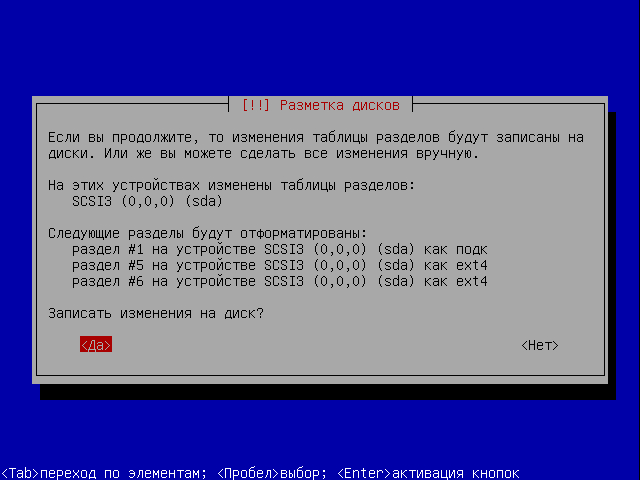
После записи таблицы начнется установка самой ОС Ubuntu Server 10.04 LTS, это займет минут 5-7.

После окончания процесса, нам предложат ввести имя будущего пользователя. Я введу свое имя. Оно будет использоваться для отправки почты от имени этого пользователя.

После ввода имени, нам нужно придумать имя учетной записи, те пользователя, под которым мы будем входить в систему. Я использовал asus (это - не реклама:))
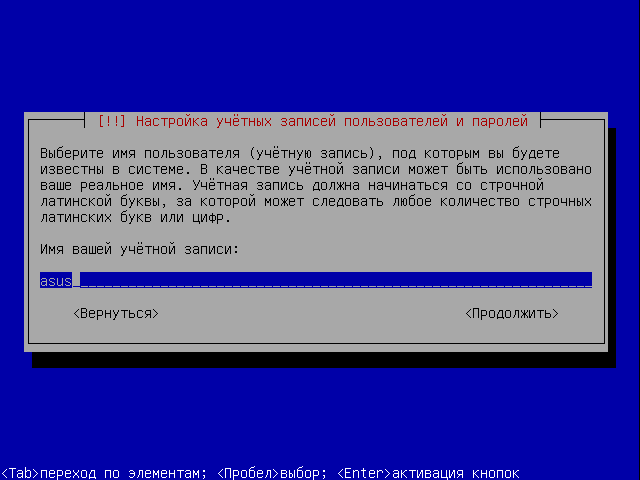

В целях безопасности, нам предложат бесплатно зашифровать домашний каталог. Нам скрывать нечего, поэтому мы откажемся.
Примечание : при шифровании есть риск того, что в случае неполадок с винчестером, будет проблематично восстановить зашифрованную информацию.
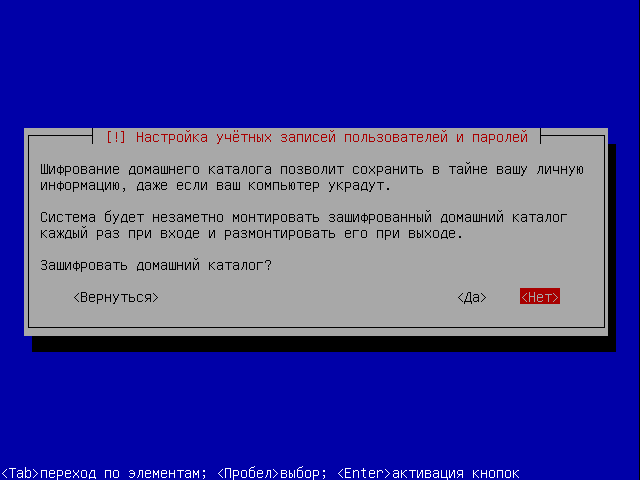
Нам предлагают ввести информацию о прокси-сервере для получения доступа к Интернету. Так как его у нас пока нет, то просто оставим поле пустым. Выбираем «Продолжить».
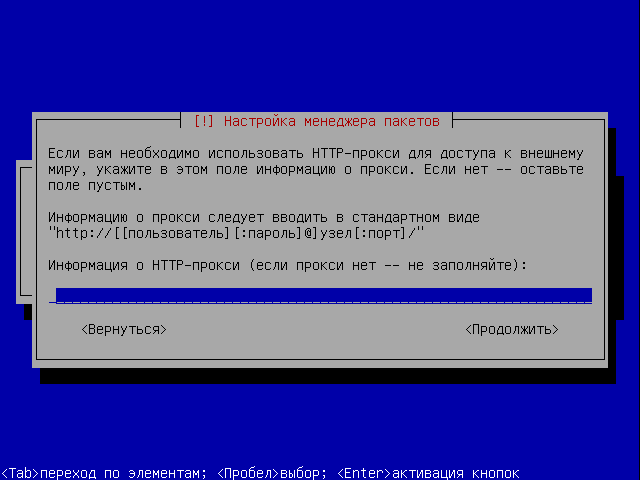
В отличие от денег-просящей MS Windows, Ubuntu предлагает совершенно бесплатно и своевременно обновляться через Интернет. Выберем пункт «устанавливать обновления безопасности автоматически», чтобы не делать этого потом вручную.

Также, нам сразу предложат установить парочку «демонов» (аналоги системных служб в Windows). Да, это - «страшная» ОС, здесь могут быть даже «зомби» - зависшие «демоны», и отсутствуют иконки:) Для удобства конфигурирования выберем Open SSH server (чтобы можно было по необходимости подключатся к серверу удаленно по сети с использованием терминала).
Примечание : Выбор нужного пункта осуществляется нажатием на пробел, когда выделена подходящая позиция (смотрим строку-подсказку в самом низу экрана).
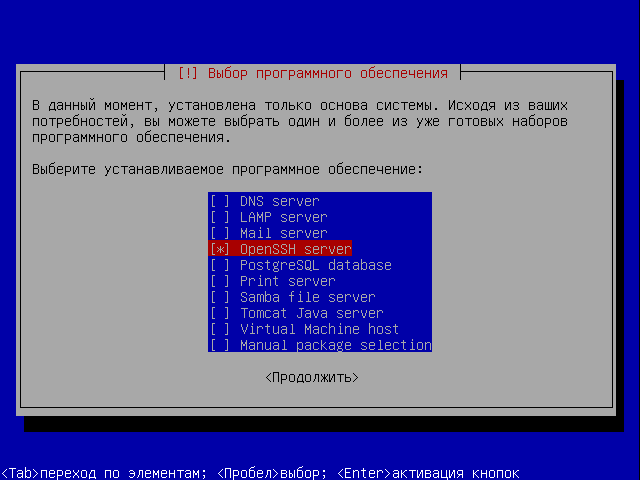
Настало время установить загрузчик «Grub». Данный загрузчик мы обзорно рассматривали . Он нужен нам для запуска *NIX подобных ОС, хотя может загрузить и практически любую другую ОС. Нажимаем «Да».
- Система загружена на 0.4%,
- В домашнем каталоге использовано 3.3% места из 1009 Mb.
- Используется 3% ОЗУ из 512 Mb, что в переводе на мегабайты составляет всего 21 Mb. Для сравнения MS Windows XP Pro SP3 после «чистой» установки (с оригинального диска) использует около 100Mb и уже в файле подкачки изначально «держит» мегабайт 30.
- Сейчас запущено 84 процесса, вошедших пользователей нет (потому что информация была взята до того как пользователь, т.е. - мы, вошли в систему).
- Одной сетевой карте под именем eth0 присвоен IP адрес 172.30.2.3
- Также доступно 89 пакетов для обновления и 67 пакетов обновления безопасности.
После установки необходимо обновить ОС, для этого потребуется около 70 мегабайт скачать из Интернета. Запускаем команду обновления от имени root-a (администратора) sudo apt-get update , которая обновит список доступных пакетов.
Так как команда требует прав супер пользователя «su» (super user), у нас спросят наш пароль, введем его. Введенная следом команда apt-get upgrade запустит сам процесс обновления пакетов. После запуска будет проверен список пакетов и предложены обновления, подтвердим установку нажав клавишу «Y».
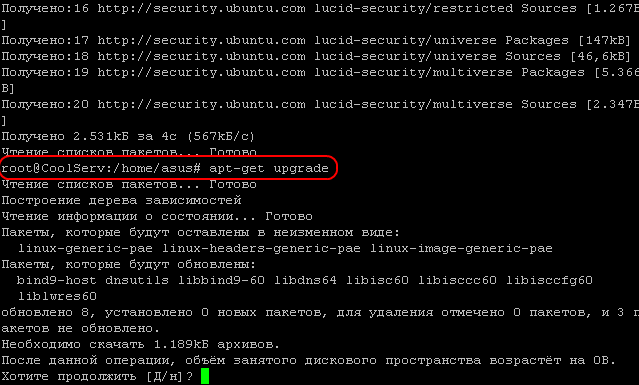
Команда «get update» обновляет список доступного ПО, те только информацию о нем (версия и т.п.), а «upgrade» - производит непосредственно обновление программного обеспечения (скачивает с сайта разработчика новую версию и устанавливает ее).
Рассмотрим ту же самую процедуру обновления с использованием команды sudo

После скачивания необходимых пакетов начнется их установка, что может занять несколько минут.
Теперь ваш сервер готов к работе! Но его еще нужно настроить (сконфигурировать). Этим мы и займемся в следующей статье.
Операционные системы Linux исключительно распространены и применяются в широком диапазоне. В то время как определенные дистрибутивы Linux ориентированы на опытных пользователей, другие намного проще, и прекрасно подходят для того, чтобы перейти на них с Windows. Дистрибутивы Linux часто обладают преимуществом благодаря значительным ресурсам сообществ их пользователей.
Хотя операционные системы Linux предлагают отличную рабочую среду для настольных компьютеров, Linux может также быть превосходной системой и для серверных приложений. Как правило, Linux обеспечивает улучшенное управление доступом, давая более высокую гибкость и стабильность.
Поэтому, дистрибутивы Linux являются идеальным серверным ландшафтом. Ознакомьтесь с 12 лучшими операционными системами Linux для серверов, и с тем, на каких пользователей они рассчитаны.
Что такое операционная система Linux для сервера?
Что отличает операционную систему Linux для сервера от обычного дистрибутива Linux? Для ответа нужно учитывать аппаратное обеспечение сервера. Серверы, в сущности, представляют собой компьютеры со специальными характеристиками. Например, аппаратное обеспечение сервера гарантирует длительное время непрерывной работы, эффективность и надежность. Кроме того, серверы балансируют вычислительную мощность с потреблением электроэнергии. Поэтому операционные системы Linux для серверов на первое место ставят надежность и потребление ресурсов.
Операционная система Linux для сервера обслуживает контент для клиентских устройств. Соответственно, операционные системы для серверов имеют инструментарий для создания простых серверов. Поскольку серверы, в основном, работают в автоматическом режиме, то графический интерфейс с пользователем (GUI) в операционной системе Linux для сервера имеет менее важную роль.
Согласно IDC, данные продаж аппаратного обеспечения указывают на то, что 28 процентов серверов используют Linux . Однако эта данные, скорее всего, не учитывают домашних серверов. Используя специализированные операционные системы Linux можно развернуть собственный сервер. Здесь важно использовать версию для долговременной эксплуатации (LTS), и установить нужное программное обеспечение. Версии LTS более стабильны, и имеют длительный период поддержки.
Выбирая операционную систему Linux для сервера, следует учитывать назначение сервера. Применение компьютера под управлением Linux в качестве медийного сервера отличается от его использования в качестве игрового сервера .
Вероятно, наиболее известной из операционных систем Linux является Ubuntu. Имея множество вариантов, Ubuntu является стабильным дистрибутивом. Эта система и ее варианты предоставляют прекрасные возможности для пользователя. Система Ubuntu Server поставляется в двух версиях — LTS и в виде плавающего релиза. Версия LTS Ubuntu Server, как утверждается, имеет пятилетний период поддержки. Хотя этот период и не составляет пяти лет, но версии, не относящиеся к LTS, имеют только девять месяцев обновлений безопасности и обслуживания.
В то время как Ubuntu и Ubuntu Server очень похожи друг на друга, версия Server предлагает другие средства. Например, Ubuntu Server предоставляет такие дополнения, как OpenStack Mitaka, Nginx, и LXD. Они облегчают администрирование системы. Используя Ubuntu Server, можно разворачивать web-серверы, предоставлять контейнеры и делать многое другое. Более того, эти инструменты готовы к использованию сразу после установки.
Хотя и не являясь серверным дистрибутивом, Ubuntu LTS предоставляет пятилетний период поддержки. Я сейчас использую Ubuntu 16.04 LTS, на которой работает сервер Plex, в качестве игрового сервера Linux. Дистрибутивы LTS могут прекрасно функционировать в качестве операционных систем Linux для серверов. Нужно всего лишь установить на них серверное программное обеспечение.
Если вы новичок в Linux, или в области операционных системах для серверов, то Ubuntu является прекрасным выбором. Эта система остается одним из наиболее популярных дистрибутивов Linux частично благодаря своей дружественности к пользователю. Соответственно, Ubuntu Server представляет собой операционную систему Linux для серверов, фантастически подходящую для начинающих пользователей. Она превосходна в качестве медийного сервера, игрового сервера, и сервера электронной почты. Более сложные серверы могут также быть настроены на Ubuntu Server, но она, определенно, ориентирована на основные серверы и новичков.
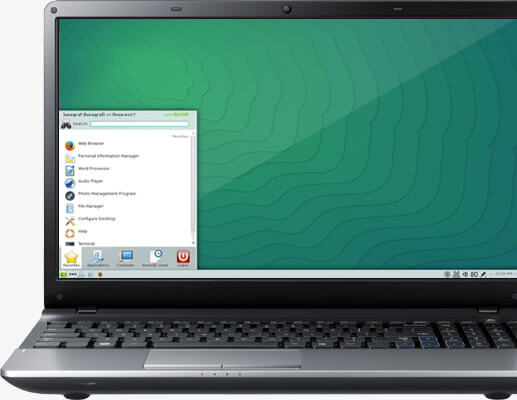
Дебют SUSE Linux состоялся в 1993 году. В 2015 году вариант openSUSE с открытым исходным кодом превратился в SUSE Linux Enterprise (SLE). Существуют две ветви openSUSE: Leap и Tumbleweed. Версия Leap имеет более длительный цикл выпусков, в то время как Tumbleweed является плавающим релизом. Поэтому Tumbleweed больше подходит для опытных пользователей, предоставляя самые свежие пакеты, такие как Linux Kernel и SAMBA. Вариант Leap более пригоден для стабильных решений. Операционная система поддерживается путем обновлений.
Предоставляемый по умолчанию инструментарий делает openSUSE фантастической операционной системой Linux для сервера. В ее состав входят openQA для автоматического тестирования, Kiwi для поставки образов Linux на несколько платформ, YaST для конфигурирования Linux, и всеобъемлющий менеджер пакетов Open Build Service. За счет отказа от девятимесячного цикла плавающих релизов, и концентрации на стабильности, как это имеет место в SLE, система openSUSE становится жизнеспособной средой Linux для серверов. Специалисты по информационным технологиям даже назвали openSUSE «… CentOS и Debian от SUSE».
Для каких пользователей предназначена: Система openSUSE больше подходит опытным пользователям, таким, как системные администраторы. Она пригодна для установки web — серверов , базовых домашних серверов или комбинаций web-серверов и базовых серверов. Системные администраторы могут воспользоваться такими инструментами, как Kiwi, YaST, OBS, и openQA. Разносторонность openSUSE делает ее одной из лучших операционных систем Linux для серверов. В дополнение к серверным возможностям, openSUSE поддерживает приятную среду для настольных компьютеров. Для наиболее базовых серверов система openSUSE также вполне пригодна, хотя и несколько избыточна. Все еще не уверены?
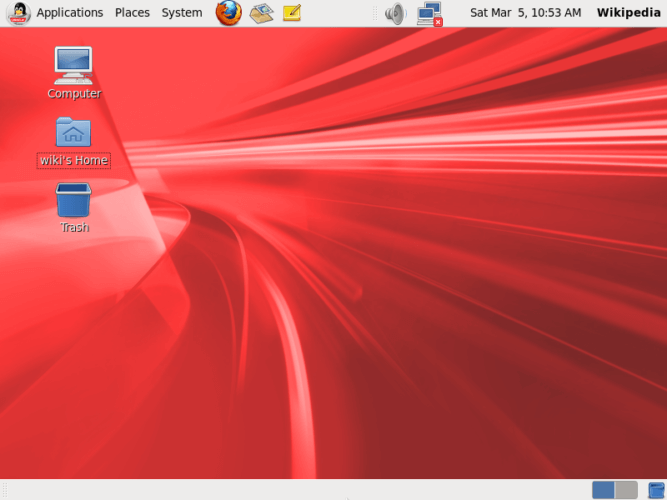
Если вы испытываете двойственные чувства, читая слова «Oracle Linux», то вы не одиноки. Система Oracle Linux является дистрибутивом Linux, поставляемым технологическим гигантом Oracle. Эта система доступна с двумя различными ядрами. Один ее вариант имеет ядро, совместимое с Red Hat (RHCK). Это точно такое же ядро, которое используется в системе Red Hat Enterprise Linux (RHEL). Система Oracle Linux сертифицирована для работы с разнообразным оборудованием от таких производителей, как Lenovo, IBM и HP. Для увеличения защиты ядра Oracle Linux использует технологию Ksplice. В состав системы входит также поддержка контейнеров Oracle, OpenStack , Linux и Docker. В качестве символов бренда используются темы Oracle, включая и Oracle Penguin.
Поддержка системы производителем осуществляется, но она платная. Хотя, если Oracle Linux работает не в среде предприятия, то цена на поддержку не устанавливается. Если возникает необходимость развернуть публичное или приватное облако, то операционная система Oracle Linux поддерживает и эти технологии. С другой стороны, вы можете попробовать работать с Oracle Linux, если вам просто нужна система Linux с брендом Oracle.
Для каких пользователей предназначена: Система Oracle Linux лучше всего подходит для центров данных или для создания облаков с OpenStack. Для Oracle Linux лучше всего подходят наиболее опытные пользователи домашних серверов или серверов уровня предприятия.
Container Linux (бывшая CoreOS)
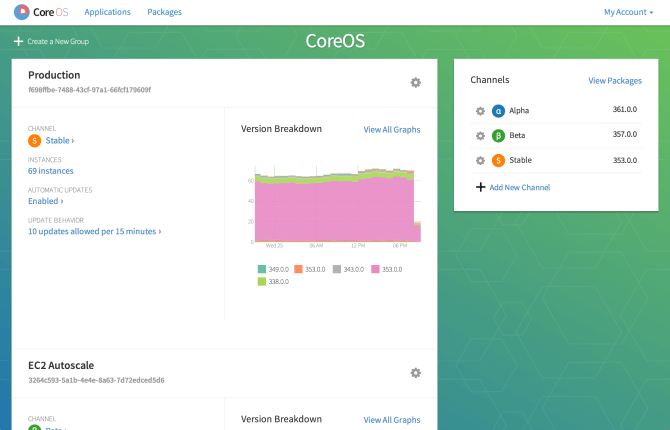
Операционная система CoreOS в 2016 году сменила свое название на Container Linux. Как следует из нового названия, Container Linux представляет собой операционную систему Linux, выпущенную для предоставления контейнеров. Система сконцентрирована на упрощении процесса предоставления контейнеров. Container Linux является превосходной операционной системой для надежного, масштабированного использования. Кластерное развертывание контейнеров выполняется легко, и данный дистрибутив включает в свой состав средства для обнаружения сервиса. В него входит документация и поддержка технологий Kubernetes, Docker и rkt.
В систему не включено управление пакетами. Все приложения должны выполняться в пределах контейнеров, поэтому контейнеризация обязательна. И если вы работаете с контейнерами, то Container Linux является лучшей операционной системой для серверов в кластерной инфраструктуре. Она предоставляет демона etcd, работающего в каждом компьютере, входящем в кластер. Кроме того, обеспечивается определенная гибкость и в установке. Помимо локальной установки, выполнение Container Linux возможно в таких средах виртуализации, как Azure, VMware и Amazon EC2.
Для каких пользователей предназначена: Система Container Linux лучше всего подходит для серверов в кластерной инфраструктуре или с предоставлением контейнеров. Это, скорее всего, не предусматривает среднего домашнего пользователя. Но при наличии официального логотипа Docker у любителей Plex, Container Linux может работать в любом окружении — от базового домашнего сервера для сложных кластеров. Применяете Container Linux, если вы уверенно работаете с контейнерами. Вместе с openSUSE, система Container Linux является одной из лучших новых и обновленных операционных систем Linux, которые следует попробовать.
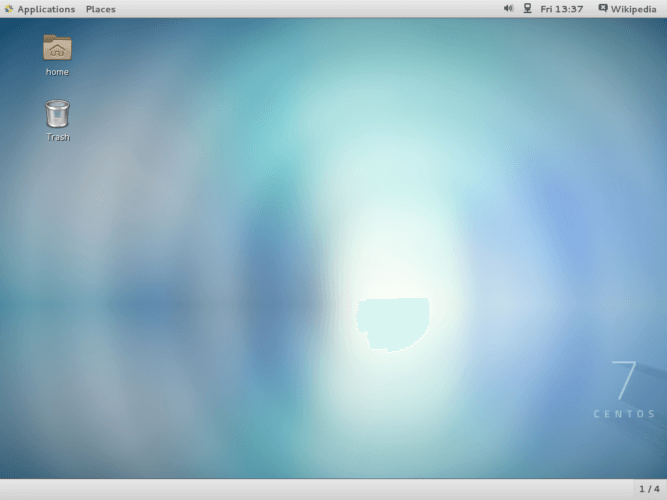
Операционная система CentOS предоставляет устойчивую рабочую среду. Это вариант операционной системы Red Hat Enterprise Linux (RHEL) с открытым исходным кодом. В связи с этим CentOS обеспечивает работу сервера уровня предприятия. Эта операционная система от Red Hat использует тот же самый исходный код, как и RHEL. В состав CentOS входит менеджер пакетов RPM. В 2010 году обзор данных продаж показал, что примерно 30 процентов всех серверов Linux работает на CentOS. И тому есть причина: это очень устойчивая среда для сервера с поддержкой от Red Hat.
Следует отметить, что CentOS хорошо работает и на мэйнфреймах. Для пользователей, предпочитающих GUI, в системе доступны KDE и GNOME. Система CentOS может использоваться в качестве непосредственной операционной системы для настольных компьютеров. Благодаря поддержке от Red Hat и растущему сообществу пользователей, CentOS остается свободной от ошибок.
Для каких пользователей предназначена: Система CentOS предоставляет функциональность и устойчивость Red Hat Enterprise Linux. Поэтому она прекрасно подходит в качестве современной операционной системы для сервера. Если вам требуется бесплатная альтернатива RHEL, то можно использовать CentOS. Однако она является и достаточно дружественной к новичкам благодаря своему менеджеру пакетов. В целом, CentOS является лучшей бесплатной альтернативой Red Hat Enterprise Linux.
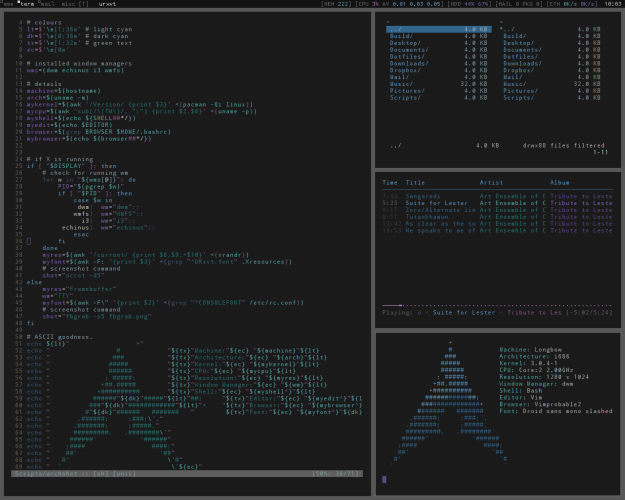
Многие серверы ограничивают потребление мощности. Снижение расхода мощности является основным преимуществом, особенно для постоянно включенных машин. Поэтому операционные системы Linux для серверов должны использовать небольшие ресурсы. Правильное распределение ресурсов является ключевым фактором для продолжительности работы и эффективности сервера. Многие дистрибутивы Linux используют меньше ресурсов, чем их аналоги Windows или macOS. Операционная система Arch является простым, легким дистрибутивом, придерживающимся принципа KISS («делайте вещи проще»).
Для этой системы в Arch Linux Wiki выделена . Там можно узнать все, что относится к конфигурации Arch Linux в качестве операционной системы для сервера. В то время как специального, заранее собранного выпуска системы для серверов не существует, эта документация Wiki описывает все шаги для создания собственной серверной операционной системы. Вы можете установить популярные программы для серверов, включая MySQL, Apache, Samba и PHP для Arch.
Для каких пользователей предназначена: Arch Linux является универсальной операционной системой Linux для серверов. Она идеальна для превращения в сервер старого ПК. Но, несмотря на свою легкость, система Arch вполне функциональна и на более мощном аппаратном обеспечении. Кроме того, Arch Linux лучше всего подходит для пользователей с техническим опытом, поскольку им придется настраивать Arch в качестве серверной системы.

Система Mageia представляет собой операционную систему Linux, в которой основной акцент сделан на надежность и стабильность работы. Это ветвь Mandriva Linux, появившаяся в 2010 году. В 2012 году журнал PC World расхвалил Mageia, которая сегодня уже дошла до пятой версии. Хотя существует множество операционных систем Linux, существует также и большой список рабочих сред Linux для настольных компьютеров. Система Mageia включает в свой состав целую группу интерфейсов с пользователем, таких как KDE, GNOME, Xfce и LXDE.
Вместо MySQL в состав Mageia входит MariaDB . Такие ориентированные на серверы элементы, как 389 Directory Server и Kolab Groupware Server делают Mageia выдающейся операционной системой Linux для серверов.
Для каких пользователей предназначена: Mageia является заслуживающей доверие операционной системой Linux для серверов. Она имеет в своем составе такие средства, как MariaDB и Kolab Groupware Server. Кроме того Mageia предоставляет надежную, защищенную среду. Пользователи, которым требуется GUI, также могут подумать об использовании Mageia благодаря ее множеству интерфейсов для настольных компьютеров.

ClearOS спроектирована специально для серверов, шлюзов и сетевых систем. Стандартная установка системы обеспечивает усиленную безопасность. В нее входит сетевой брандмауэр, средства управления пропускной способностью, почтовый сервер, и средства обнаружения вторжения. Выпуск ClearOS 7 Community Edition имеет в своем составе 75 приложений и инструментов .
Хотя имеются и платные версии ClearOS, выпуск Community Edition остается бесплатным. Кроме того, обновления ClearOS от разработчиков также бесплатные, но такие бесплатные обновления не проходят тестирования.
Для каких пользователей предназначена: ClearOS является специализированной операционной системой Linux для серверов. Ее богатый набор приложений ставит ClearOS в положение дистрибутива, ориентированного на специалистов по Linux. Любителям и специалистам Linux достаточно только запросить нужные приложения. Но новичкам лучше выбрать другие дистрибутивы систем для серверов.

Операционная система Slackware давно используется в качестве Linux для серверов. Первый выпуск этой системы появился в 1993 году. Согласно сайту Slackware Linux, целью этого проекта является «дистрибутив Linux, в максимальной степени напоминающий UNIX». По умолчанию, Slackware предоставляет интерфейс командной строки.
Полная установка Slackware включает в себя C и C++, систему X Windows, почтовый сервер, w eb-сервер , сервер FTP и сервер новостей. Более того, Slackware настолько легкая система, что она может работать на платформе Pentium. Продолжающиеся выпуски увеличивают стабильность и простоту системы.
Для каких пользователей предназначена: Slackware Linux лучше всего подходит для опытных профессионалов Linux. У нее имеются два менеджера пакетов, pkgtools и slackpkg. Но поскольку Slackware по умолчанию запускает интерфейс командной строки, она наиболее пригодна в качестве операционной системы Linux для серверов. Более того, в ее простоте имеется и определенная доля сложности. Для использования Slackware вы должны понимать свои действия в среде Linux.
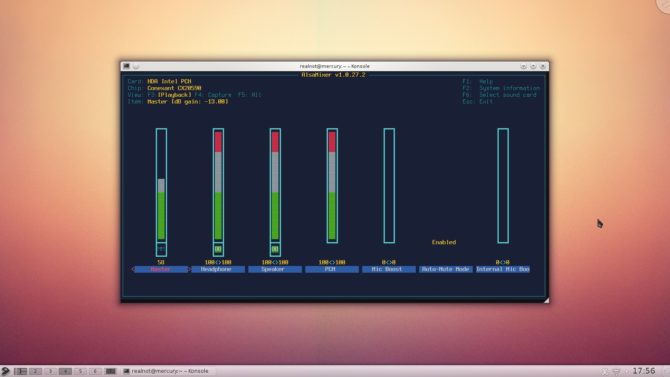
Gentoo отличается от многих дистрибутивов Linux. Вместо традиционной модели выпусков Gentoo использует модульную структуру . То есть, пользователь сам выбирает то, что будет установлено. Благодаря этому Gentoo занимает верхнюю позицию в списке операционных систем Linux для серверов.
Каждая установка этой системы уникальна. Пользователи могут собрать ядро, предоставляющее максимальные возможности управления. Следовательно, сервер может контролировать такие аспекты как, например, расход памяти. Благодаря своей модульной структуре и гибкости Gentoo становится очень популярной среди профессионалов Linux. Системные администраторы высоко оценивают предлагаемый Gentoo подход к сборке системы в соответствии с потребностями.
Для каких пользователей предназначена: Система Gentoo лучше всего подходит пользователям с техническим уклоном и системным администраторам. Хотя Gentoo и может быть использована новичками, она менее ориентирована на неопытного пользователя, чем средний вариант Ubuntu. Однако система имеет превосходную документацию и ее сообщество постоянно развивается.

Если вы ищите свежую операционную систему Linux для серверов, попробуйте систему Fedora. Поддерживаемый компанией Red Hat, проект Fedora получает регулярные обновления. Разработчики часто участвуют в этих обновлениях. Система Fedora поставляется в различных вариантах. Версия Workstation рассчитана на обычных пользователей и поставляются со средой рабочего стола. По умолчанию Fedora Workstation поставляется с интерфейсом GNOME, но доступны и другие интерфейсы с пользователем. Версия Fedora Server, как и следует из названия, предназначена для серверов.
По умолчанию, в установку Fedora Server графический интерфейс с пользователем не включается. Однако если вы не планируете использовать сервер в автоматическом режиме, то можете установить один из интерфейсов пользователя. Выпуск Server имеет множество инструментов. Среди них можно назвать панель управления системой Cockpit. Кроме того, в Fedora Server включены такие базы данных, как PostgreSQL.
Для каких пользователей предназначена: Опытные разработчики Linux и системные администраторы выберут именно Fedora Server. Отсутствие среды рабочего стола и характеристики системы уровня предприятия означают, что Fedora лучше всего подходит современным серверам.

Ну, специального выпуска для серверов Debian не имеет. Тем не менее, Debian представляет собой одну из лучших доступных операционных систем Linux для серверов. Поскольку система Debian была выпущена в 1993 году, а ее первый стабильный выпуск появился в 1996 году, эта система является невероятно защищенной. Многие дистрибутивы Linux, включая и Ubuntu, основаны ан Debian. Почему же Debian используется в качестве основы другой операционной системы? Только благодаря ее устойчивости.
Кроме того, Debian часто используется на серверах, так как она прошла проверку временем. В состав системы входит менеджер проектов, инструменты APT, и различные средства внешнего представления, такие как GDebi. Поэтому, хотя Debian не поставляется в серверном варианте, это прекрасная операционная система для самостоятельно развертывания собственного сервера. Debian характеризуется впечатляющей совместимостью приложений, надежностью и стабильностью.
Для каких пользователей предназначена: Система Debian предоставляет фантастическую серверную среду для двух направлений. Если вам нужен базовый сервер, такой как web-сервер, почтовый, игровой или медийный сервер, то Debian позволяет установить их без особой сложности. С другой стороны, подумать об использовании Debian должны и более опытные пользователи со специфическими серверными потребностями. При этом такой подход не требует работ типа «сделай сам».
Лучшие операционные системы Linux для серверов
Хотя можно найти много операционных систем Linux пригодных для серверов, каждая из них является лучшей для конкретных групп пользователей. Более того, не относящиеся к серверам выпуски LTS, прекрасно функционируют в качестве операционной системы Linux для серверов. Хорошим примером такого рода является Debian. Хотя эта система не имеет специального дистрибутива для серверов, она обладает основными характеристиками такого дистрибутива. А именно, стабильностью и безопасностью.
Для начинающих, или для тех, кому нужна установка простого сервера, я бы рекомендовал любой дистрибутив на базе Debian или вариант Ubuntu. Я использую варианты Ubuntu для всех своих медийных или игровых серверов. Они имеют максимальную совместимость с тем программным обеспечением, которым я пользуюсь, и позволяют создавать комбинации серверов домашних кинотеатров на базе ПК и медийных серверов.
Oleg
Издатель
сайт

12 лучших операционных систем Linux для серверов, и для кого они предназначены
Операционная система Linux чаще всего используется именно для серверов. Linux изначально проектировался для этого, он имеет безопасную архитектуру, а также распространяется под свободной и бесплатной лицензией, что может сэкономить много денег.
Но существует огромное количество дистрибутивов Linux и нужно выбрать какой из них лучше подходит именно для вашего проекта. Каждый Linux дистрибутив имеет свои особенности и преимущества, а также недостатки. В этой статье мы рассмотрим лучшие дистрибутивы Linux для сервера.
Возможно, некоторые из них вы уже знаете, а о других услышите впервые. В обзоре учитывались такие характеристики, как простота установки и использования, цена, доступность коммерческой поддержки, надежность и так далее. А теперь давайте перейдем к списку 10-ти лучших linux дистрибутивов для сервера.
На первом месте нашего списка Ubuntu. Это очень популярный дистрибутив Linux, основанный на Debian и разрабатываемый компанией Canonical. Кроме версии для рабочего стола, есть версия для сервера.

Ubuntu имеет несложный установщик, проста в использовании и настройке, а также имеет коммерческую поддержку мирового уровня от компании Canonical.
Последний релиз Ubuntu 16.04, который состоялся в апреле 2016, стал еще лучше. Теперь здесь поддерживается OpenStack Mitaka support, и контейнерная виртуализация LXD, а также унифицированная система поставки пакетов Snappy. Кроме серверов, Ubuntu приспособлена для работы с новыми технологиями, такими как контейнеры, мобильные устройства и устройства интернета вещей IoT.
Сейчас Ubuntu чаще всего используется для обеспечения работы веб-серверов среди всех других дистрибутивов. Последний релиз Ubuntu имеет пометку LTS, это значит длительный срок поддержки. Такая операционная система будет получать обновления на протяжении пяти лет.
2. Red Hat Enterprise Linux
История Red Hat начиналась с маленькой компании для создания коммерческого дистрибутива. Сейчас же это мощная серверная операционная система, которая играет значительную роль в развитии открытого программного обеспечения, даже больше чем Canonical.
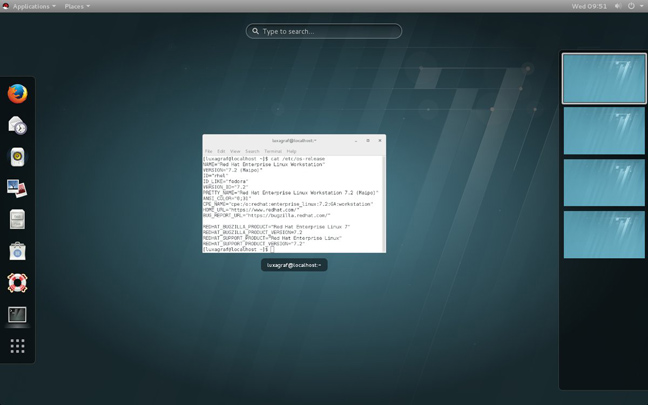
Разработчики из Red Hat активно принимают участие в развитии открытого программного обеспечения, у них даже есть собственная инфраструктура для создания веб-приложений, основанная на Red Hat Linux — OpenShift.
Дистрибутив Red Hat Linux используется крупными компаниями по всему миру, содержит самые новые, но уже достаточно проверенные технологии и обеспечивает поддержку и обновление версий своих дистрибутивов на протяжении десяти лет.
Red Hat Entrprice Linux основан на наработках дистрибутива Fedora, разрабатываемого сообществом и спонсируемого Red Hat. Fedora обновляется чаще, чем RHEL и служит тестовым полигоном для новых возможностей и технологий, которые потом будут включены в Red Hat. Но здесь нет такой стабильности и коммерческой поддержки как в Red Hat.
На данный момент последняя версия Red Hat Enterprice Linux 7, который разрабатывался с 2010 года и вышел в июне 2014. Основные улучшения это масштабируемость для предприятий, новая файловая система, которая может масштабироватся до 500 терабайт, а также поддержка технологии виртуализации Docker. Последний корректирующий релиз Red Hat Enterprse Linux 7.2 состоялся в ноябре 2015.
3. SUSE Linux Enterprise Server
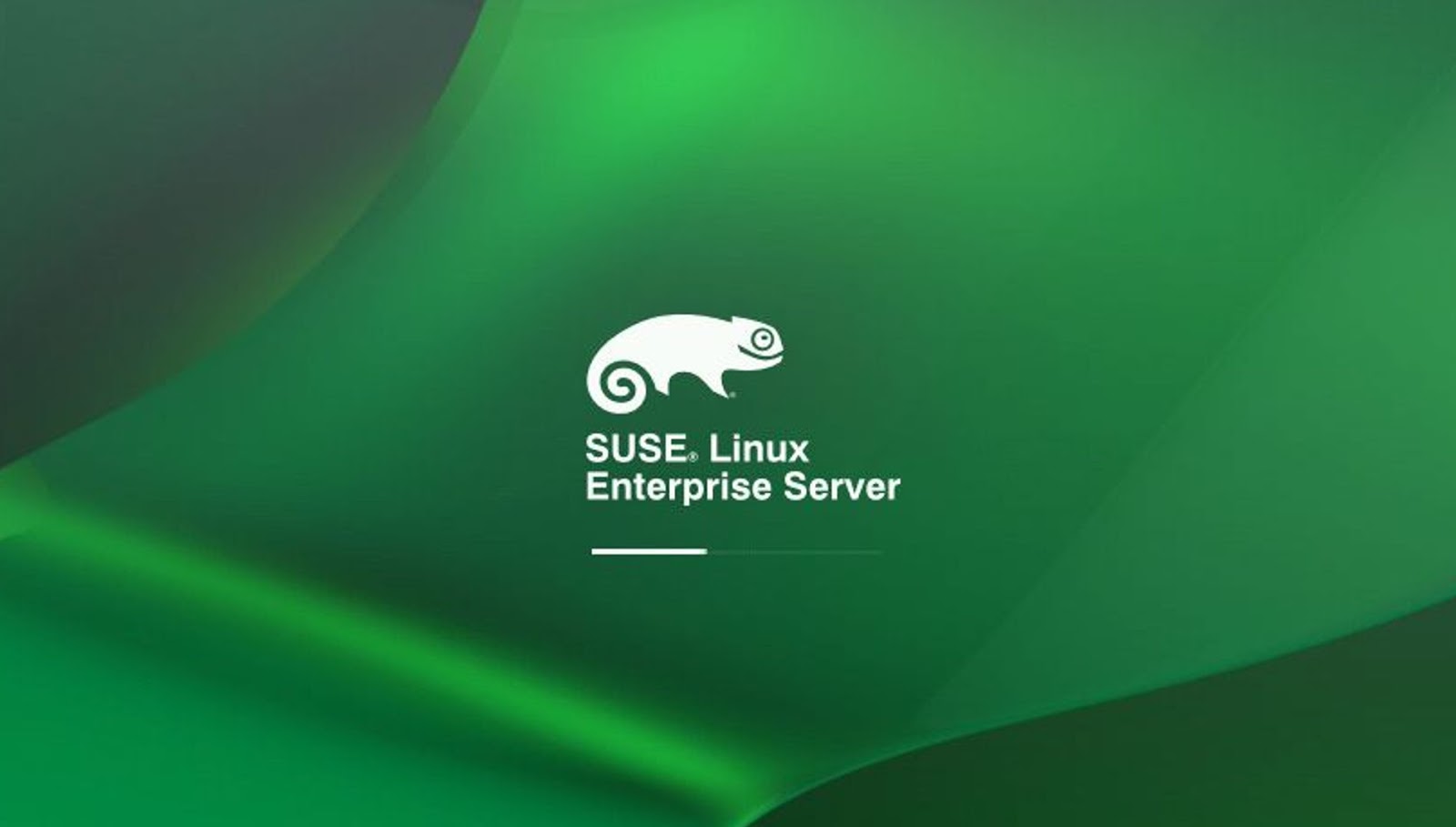
SUSE Linux Enterprise Server (SLES) разрабатывается компанией Novell. Это стабильный, быстрый и простой в использовании дистрибутив Linux, с быстрой технической поддержкой 24/7.
Подобно тому как Red Hat Enterprice основан на Fedora, SUSE Linux основан на свободном дистрибутиве OpenSUSE. Разработчики фокусируются на стабильность, техническую поддержку на протяжении долгого времени и поддержку дистрибутивом самых новых технологий. Если у вас достаточно денег, чтобы платить за поддержку, это лучший linux для сервера.
Последний крупный релиз SUSE Linux Enterprise 12 (SLES 12) вышел в конце октября 2014 года. Здесь появились такие интересные возможности, как поддержка фреймворка Docker, полноценная система отката версий, горячее обновление ядра на лету, а также другие программные модули для улучшения бесперебойной работы и эффективности системы. В SLES 12 SP1, который вышел в декабре 2015 была добавлена поддержка настройки сети и JeOS.
4. CentOS

Если у вас есть сайт, размещенный на каком-нибудь веб-хостинге, есть много шансов, что ваш веб-сервер работает на CentOS. Это свободная система, основанная на Red Hat Enterprise Linux, причем это не полностью коммерческая система, но вы можете рассчитывать на коммерческую поддержку.
Community Enterprise Operating System или CentOS разрабатывается и поддерживается сообществом. За основу взят код Red Hat, но оттуда были удалены все товарные знаки этой системы. Можно сказать, что это лучший linux для сервера.
В 2014 году были заявления, что CentOS будет сотрудничать с Red Hat для уменьшения разрыва между ориентированным на инновации дистрибутивом Fedora и коммерческим дистрибутивом CentOS.
Но CentOS будет продолжать поставлять систему для пользователей бесплатно. В то же время эта система остается поддерживаемой сообществом, а не компанией Red Hat. Последняя версия CentOS 7.2 выпущена в декабре 2015 и основана на Red Hat Enterprise Linux 7.2.
5. Debian
Debian — свободная операционная система, и здесь нет коммерческой поддержки. Но вы можете воспользоваться поддержкой сертифицированных центров Debian, которые есть по всему миру. Проект Debian возник в 1993 году и сейчас на нем основано большое количество дистрибутивов, самые известные из которых: Ubuntu и Linux Mint.

Debian остается отличным вариантом, для тех, кто ценит стабильность взамен на отказ от последних технологий. Последним крупным стабильным релизом был Debian 8 Jessie, выпущенный в апреле 2015 года, он будет получать обновления в течение пяти лет.
В этой версии Debian перешел на новую систему инициализации Systemd, вместо старой SysV init, также было обновлено ядро и программное обеспечение — Apache, LibreOffice, Perl, Python, Xen Hypervisor, GNU Compiler Collection, окружение рабочего стола GNOME и Xfce. Последнее обновление Debian было в июле 2016, версия 8.5.
6. Oracle Linux
Если вы не знали, Oracle выпускает свой дистрибутив Linux — Oracle Linux. Он основан на Red Hat и содержит различные улучшения от компании Oracle.

Oracle Linux это достаточно сильный конкурент для Red Hat Enterprise Linux, так как поддержка от Oracle, наполовину дешевле, чем поддержка Red Hat.
Дистрибутив оптимизирован в первую очередь для работы баз данных, поэтому если вам нужны базы данных, лучше использовать именно этот дистрибутив.
Последняя версия Oracle Linux 7.2 вышла в ноябре 2015 и основана на Red Hat Enterprise 7.2.
7. Mageia / Mandriva
Mageia — это форк с открытым исходным кодом проекта Mandriva Linux, который был закрыт в 2011 году. Релиз Mageia 5 состоялся в 2015 году, а релиз Mageia 6 ожидается в августе-сентябре 2016.
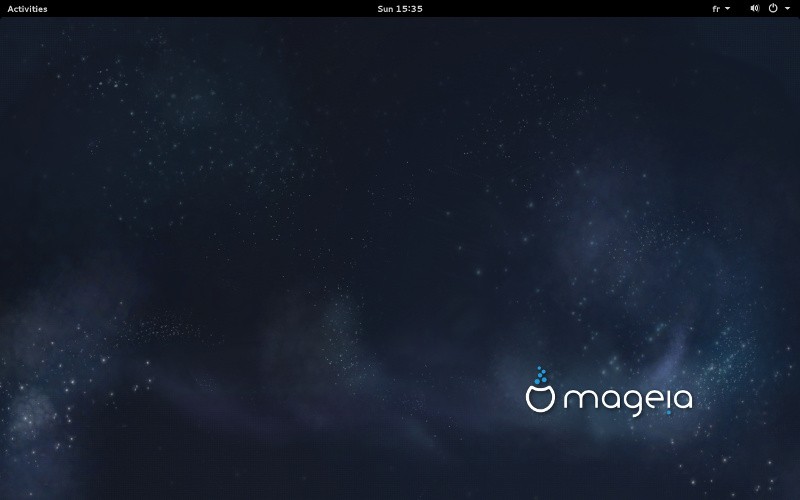
Этот дистрибутив разработан во Франции и пользуется популярностью в Европе и Южной Америке. Название Mandriva и сама кодовая база взята из дистрибутива Mandrake и Connectiva Linux.
Mageia сохраняет сильные стороны Mandriva и развивается дальше поддерживая новые функции и возможности. Обновления Mageia выпускаются раз в 9 месяцев и каждый релиз поддерживается в течение двух циклов, 18 месяцев.
8. ClearOS
ClearOS — это дистрибутив с открытым исходным кодом на основе Red Hat Enterprise Linux и CentOS, разрабатываемый в Intel. Он может использоваться в качестве сервера, шлюза в сеть, или платформы для приложений.

Ранее известный как ClarkConnect, ClearOS стал отличным вариантом для реализации сервера на Linux для малого бизнеса. Здесь есть отличный веб-интерфейс, для управления системой, а также очень много документации. Поэтому этот дистрибутив будет отличным вариантом для начинающих.
Кроме коммерческой версии, есть ClearOS Community Edition, а также недорогая профессиональная версия, в которой есть техническая поддержка и целый ряд дополнительных функций. Дистрибутив поддерживается Clear Foundation, также здесь есть магазин приложений как платных, так и бесплатных, которые могут быть использованы для расширения возможностей ОС.
Последний крупный релиз ClearOS стал доступен для загрузки в марте 2015. Последнее обновление ClearOS 7.2 получило редакции для дома и бизнеса, улучшенную поддержку виртуализации (в том числе Microsoft HyperV), поддержку XFS и Btrfs, новую динамическую панель приборов, поддержку кэширования LVM и поддержку IPv6.
9. Arch Linux
Простой, легкий дистрибутив Arch Linux, разработан для более опытных пользователей Linux. Здесь нет поддержки, а установка совсем непростая, в отличие от того, что предлагают другие лучшие дистрибутивы linux для сервера. Но это не значит, что Arch Linux нельзя использовать в качестве сервера.

Как и в Gentoo, здесь используется модель скользящих релизов, а это значит, что система всегда будет обновляться до самой новой версии, без релизов.
Менеджер пакетов Pacman обеспечивает обновление программного обеспечения до последних версий, с разрешением зависимостей. Правда, такой способ обновлений может иногда вызвать проблемы, при неаккуратном обращении.
10. Slackware
Несмотря на то что Slackware не является коммерческим дистрибутивом, разработчики поддерживают отношения с несколькими компаниями, которые обеспечивают платную поддержку.
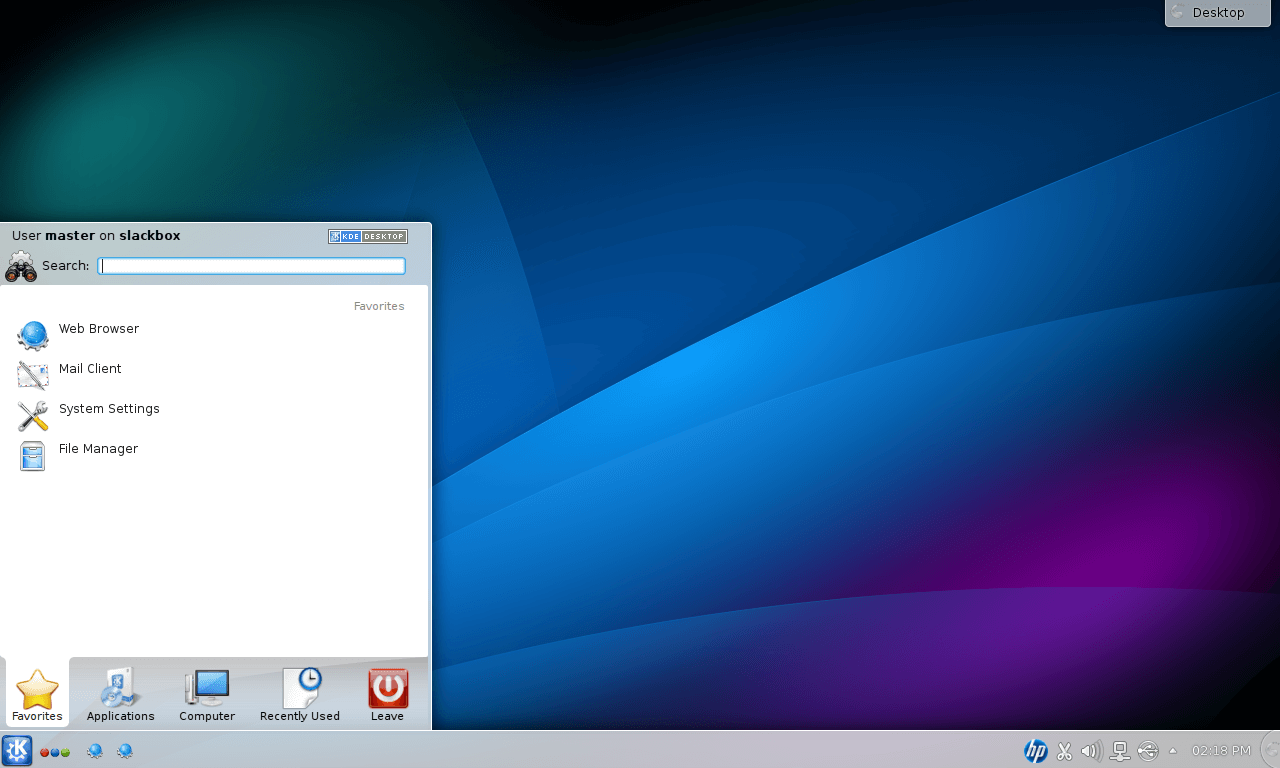
Это один из самых ранних дистрибутивов Linux. Он выпущен в 1993 году и имеет много поклонников. Разработчики регулярно выпускают новые версии, последняя Slackware 14.2 вышла в июле 2016.
Выводы
Вот и подошел к концу наш обзор, теперь вы знаете какой дистрибутив linux выбрать для сервера..04. Возможно, здесь перечислены не все лучшие дистрибутивы. Какой linux лучше сервера по-вашему? Какой используете? Напишите в комментариях?
Данный материал посвящен основам операционной системе Linux сервер. Из данного материала Вы узнаете, почему стоит в качестве сервера использовать Linux, а также получите необходимые первоначальные знания, которые пригодятся Вам для начала работы с серверами на базе данной ОС.
Сначала поговорим, почему стоит использовать Linux в качестве серверной операционной системы. Многие так привыкли к Windows, что даже слышать про Linux не хотят, я имею в виду даже пользовательские варианты Linux с красивыми и удобными рабочими столами. И на вопрос, почему Вы не хотите использовать Linux? Все отвечают: «да он какой-то корявый! », « » и так далее. Но на самом деле всем пользователям, которые так категоричны к Linux, я хочу сказать, что Linux очень дружелюбная операционная система, и стоит всего лишь немного разобраться в ней и Вам все станет понятно.
Теперь я хочу перечислить некоторые преимущества Linux перед Windows , а также развеять некоторые мифы:
- Linux – абсолютно бесплатная операционная система (за исключением некоторых платных дистрибутивов ), в отличие от Windows;
- В Linux практически отсутствуют вирусы;
- Все кто говорит, что «Программы, которые я использую в Windows не устанавливаются на Linux », Вы задумайтесь, а зачем они должны устанавливаться!!! Ведь это совсем другая ОС, там свои программы! Также можно сказать и про Windows, что «программы которые работают в Linux не устанавливаются в Windows », для Linux существуют много своих программ не уступающим Windows-ким, также многие производители программного обеспечения выпускают свои продукты как для Windows, так и для Linux.
- Linux более производительней, тем более серверный вариант операционной системы. Объясняю, серверные операционные системы Linux без интерфейсные, а большую часть ресурсов (больше половины!!! ) как раз занимает интерфейс ОС, т.е. визуальная оболочка (на сегодняшний день получили широкое распространение и версии Windows без графического интерфейса ).
- ОС Linux практически не зависает, (я имею в виду саму операционную систему ). Например, все встречались с ситуацией, когда в Windows у Вас все замирает, Вы не можете не пошевелить мышкой, даже ctrl+alt+del нажать не можете, и Вам приходиться перезагружаться. Linux устроена таким образом что такая ситуация исключена, разве что в одном случае когда Вы сами вызываете такую ситуацию.
- Касаемо серверной ОС Linux она достаточно проста в конфигурирование, в отличие от аналогов Windows, в которых очень много всяких разным прибомбасов, в которых не так легко разобраться. Сама система Linux и все ее службы настраиваются путем редактирования конфигурационных файлов. Это обычные текстовые файлы, зная их расположение и формат, Вы сможете настроить любой дистрибутив, даже если у Вас под рукой нет никаких инструментов, кроме текстового редактора.
Я не хочу популяризировать ОС Linux и каким-то образом принижать Windows, но в некоторых случаях лучшего варианта как использование операционной системы Linux не найти. До некоторого времени я тоже думал, что Linux это как-то по не нашему, а когда столкнулся с этой ОС, я был просто приятно удивлен.
Теперь перейдем непосредственно к основам Linux Server. Для примера мы будем использовать дистрибутив Linux Ubuntu Server 10.10.
Основные настройки Linux Server
Описывать процесс установки Ubuntu Server 10.10. я не буду, так как он не сложней, а может даже проще чем установка Windows, единственное, что попрошу сделать в процессе установки, это при «Выборе устанавливаемого программного обеспечения » отметить установку «OpenSSH Server ». Это для того, чтобы Вы в дальнейшем могли подключаться к этому компьютеру удаленно с помощью ssh клиента (например, PuTTY ). И при этом Вы будете иметь полный доступ к операционной системе с любого компьютера Вашей сети, так как к серверу обычно монитор не цепляют и сам сервер располагается в специально выделенной комнате для серверов (серверной ).
В окне «Настройка учетных записей пользователей и паролей » введите свой логин и задайте ему пароль.
После установки Вы впервые загружаетесь, и перед Вашими глазами появляется консоль управления ОС. Для начала введите логин нажмите ввод, а потом пароль, для того чтобы войти в саму ОС. Вы войдете в систему под только что созданным пользователем, который не имеет права суперпользователя root.
Настройка пользователей в Linux
ROOT – стандартный суперпользователь ОС Linux, который имеет максимальные права. Кстати в отличие от Windows, в которой права администратора не самые высокие (есть еще системные ), а вот права root самые высокие и если Вы работаете под root-ом и выполняете какие-либо действия, Вас никто не будет спрашивать «Вы действительно хотите сделать это? » как в Windows например, а сразу скажем, убьете систему, без всяких там вопросов. Но, так или иначе, нам сначала необходимо активировать этого пользователя, потому что в дальнейшем нам будут необходимы права суперпользователя (Совет: всегда работайте под обычным пользователем, пока не потребуется перейти в режим root-а ), по умолчанию root отключен. Активация учетной записи root делается следующим образом, просто задаем пароль для root.
Sudo passwd root
Система попросит вести пароль пользователя, под которым Вы работаете, а только потом Вы введете новый пароль для будущего root и повторите его.
Раз мы заговорили о пользователях, то давайте научимся создавать их. Делается это так.
Sudo useradd -d /home/testuser -m testuser
- sudo – утилита, предоставляющая пользователю некоторые административные привилегии;
- useradd – утилита, добавляющая пользователя в систему;
- -d – опция установки домашней директории для пользователя;
- /home/testuser – путь домашней директории;
- -m – опция создания домашней директории;
- testuser – название нашего нового пользователя.
Теперь задаем пароль для нового пользователя.
Sudo passwd testuser
Настройка сети в Linux
Теперь, когда мы немного разобрались с пользователями, нам необходимо настроить сеть, вполне возможно, что это уже сделал DHCP сервер, но быть может, Вы хотите задать статические ip адреса, адреса шлюзов и DNS (что в принципе для сервера естественно ).
Для этого редактируем следующий файл.
Sudo nano /etc/network/interfaces
- nano – это стандартный редактор linux;
- interfaces – файл, отвечающий за конфигурацию сети.
Открыв этот файл, Вы увидите примерно следующее, точнее он будет выглядеть так в конечном итоге, если Вам нужна статическая IP адресация на этом компе.
# This file describes the network interfaces available on your system # and how to activate them. For more information, see interfaces(5). # The loopback network interface auto lo iface lo inet loopback # The primary network interface auto eth0 iface eth0 inet static address 192.168.1.2 netmask 255.255.255.0 gateway 192.168.1.1
Здесь eth0 - это Ваше сетевое подключение, их может быть много в зависимости от того, сколько у Вас сетевых карт, Static говорит о том, что это статический ip адрес, если бы это был динамический, то вместо static было указанно DHCP. Ну а остальное, наверное, все понятно.
- Address – ip адрес компьютера;
- Netmask – маска подсети;
- Gateway - шлюз по умолчанию.
Сохраните файл путем нажатия сочетания клавиш ctrl+o и затем выходите из редактора ctrl+x.
Теперь необходимо присвоить DNS сервер, это делается путем редактирования следующего файла.
Sudo nano /etc/resolv.conf
Впишите или измените следующее.
Nameserver 192.168.1.100 nameserver 192.168.1.200
Где, 192.168.1.100 и 192.168.1.200 адреса наших DNS серверов, если у Вас только один dns сервер, то указывайте только одну строку.
Когда мы все настроили, требуется перезапустить наши сетевые интерфейсы, делается это следующим образом.
Sudo /etc/init.d/networking restart
Установка программ в Linux Server
В Linux программы устанавливаются совсем по-другому, чем в Windows, поэтому те знания, которые Вы имели при работе с Windows, Вам здесь не помощники. В Linux все программное обеспечение хранится в Репозитариях – это своего рода хранилище пакетов программ специальных для Linux, которое располагается в Интернете, и находится в свободном онлайн распространении, или на компакт дисках. Для того чтобы обновить свои репозитарии (уже в установленной ОС Linux ), Вам необходимо выполнить следующую команду (при условии, что у Вас подключен Интернет ).
Sudo apt-get update
Теперь, когда мы обновили стандартные репозитарии можно что-нибудь установить, предлагаю установить файловый менеджер, один из самых распространенных в Linux это - Midnight Commander (MC). Есть небольшое сходство с FAR-ом, который используется в Windows. Программы в серверных Linux устанавливаются следующим образом.
Sudo apt-get install mc
Где, mc и есть наша программа, которую мы хотим установить, т.е. наш файловый менеджер Midnight Commander.
После установки можете испробовать данную программу, запускаются она просто, введите в консоли название программы, т.е. mc и нажмите ввод.
Я думаю для основы этого достаточно, в следующих статьях (Основные команды терминала Linux Ubuntu Server) будем уже разговаривать более конкретно про настройки каких-либо сервисов (демонов ). А пока на этом все.
Вы не знаете как создать локальный сервер на LINUX? Тогда эта статья для вас. В ней я доступно расскажу как создать и настроить локальный сервер на LINUX.
В последнее время популярность свободного программного обеспечения, и в том числе операционных систем семейства LINUX растет быстрыми темпами. Сегодня linux уже совсем не тот, что раньше. Для того, чтобы начать работать с ним, достаточно лишь базовых знаний о компьютере. «Из коробки» уже доступны большинство программ, необходимых неискушенному пользователю. Однако если вы являетесь веб-разработчиком, или просто создаете для себя сайт, вам, скорее всего, понадобится локальный сервер. И полистав некоторые форумы, я заметил, что пользователи, перешедшие с windows систем в linux сталкиваются с некоторыми проблемами при создании сервера у себя на компьютере.
Нам нужно чтобы наш сервер поддерживал не только статические сайты, но и большинство современных CMS, таких как WordPress, Joomla, Drupal и др. Для этого нам будут нужны следующие компоненты:
- apache (веб-сервер);
- php (язык, на котором написаны многие CMS);
- mysql (сервер баз-данных).
Сочетание Apache + PHP + MySQL является достаточно популярным. В windows среде его обычно называют WAMP (об этом я писал в ). В linux же, как вы уже, неверное, догадались, существует аналогичное название - LAMP (Linux + Apache + PHP + MySQL).
Итак, первым делом мы установим пакет программ LAMP
, для чего в терминале введем следующие команды
sudo apt-get update
sudo apt-get install tasksel
sudo tasksel install lamp-server
Первой командой мы обновляем информацию с репозиториев, далее устанавливаем команду tasksel, необходимую для установки пакетов, и последней командой устанавливаем именно пакет LAMP .

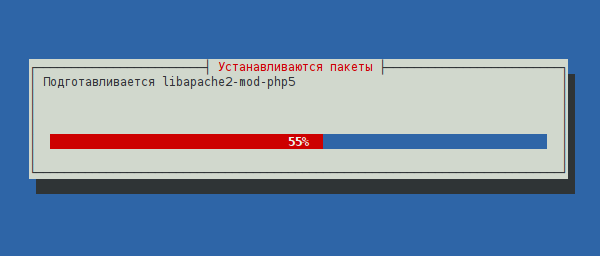
В результате установки мы получим все необходимые компоненты для сервера, настроенные на правильное взаимодействие друг с другом.
Настройка веб-сервера Apache
У apache очень много настроек, которые, как и большинство настроек различных программ на linux хранятся в текстовых файлах. Но для начала мы обойдемся лишь изучением некоторых из них. Для комфортной работы нам этого вполне хватит.
Конфигурационные данные веб-сервера apache расположены в папке /etc/apache2/ .
В папках mods-available и sites-available находятся все доступные модули и сайты. А в папках mods-enabled и sites-enabled только те из них, которые включены в данный момент. Apache2.conf - основной конфигурационный файл apache. Ports.conf - список прослушиваемых портов.
Управление сервером осуществляется через терминал:
sudo /etc/init.d/apache2 start - запуск локального сервера
sudo /etc/init.d/apache2 stop - остановка сервера
sudo /etc/init.d/apache2 restart - перезапуск apache.
Командами
sudo a2enmod rewrite
sudo a2enmod userdir
включаем модули rewrite и userdir, позволяющий создавать пользовательские пути для сайтов.
После любого действия по включению-выключению модулей или сайтов, для применения изменений требуется перезапуск apache.
Теперь займемся созданием площадок для локальных сайтов. Я для примера создам два локальных сайта. Большее их количество создается аналогично.
Сначала создаем два файла с названиями будущих сайтов в директории /etc/apache2/sites-available/
1
sudo gedit /etc/apache2/sites-available/test1
и прописываем в нем следующие строки
ServerAlias test1 www.test1
DocumentRoot /home/user/sites/test1
AllowOverride All
2
sudo gedit /etc/apache2/sites-available/test2
и соответственно
ServerAlias test2 www.test2
DocumentRoot /home/user/sites/test2
AllowOverride All
/home/ваш пользователь/sites/test1
/home/ваш пользователь/sites/test2 .
В них создаем по одному файлу index.html. Для первой папки - с текстом «Страница первого сайта», для второй — «Страница второго сайта».
Для того чтобы в браузере при наборе в строке адреса названий наших сайтов test1 и test2 переход осуществлялся на локальных сервер редактируем файл hosts
sudo gedit /etc/hosts .
В первою строчку дописываем имена создаваемых сайтов.
У вас должно получиться следующее
127.0.0.1 localhost test1 test2
127.0.1.1 comp
# The following lines are desirable for IPv6 capable hosts
::1 ip6-localhost ip6-loopback
fe00::0 ip6-localnet
ff00::0 ip6-mcastprefix
ff02::1 ip6-allnodes
ff02::2 ip6-allrouters
comp - это имя вашего компьютера, поэтому оно будет другим.
В терминале вводим команды для включения сайтов
sudo a2ensite test1
sudo a2ensite test2
не забываем перезапустить apache.
Все готово! Можно проверить, набрав в браузере имена только что созданных сайтов.
Если у вас что-то не вышло или вышло не так - задавайте вопросы, постараюсь ответить.
В следующий раз я расскажу как работать с базами данных на локальном сервере в LINUX .



















